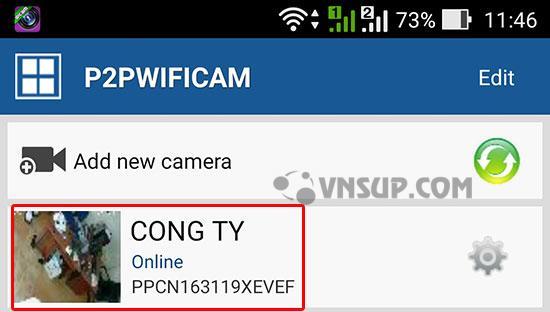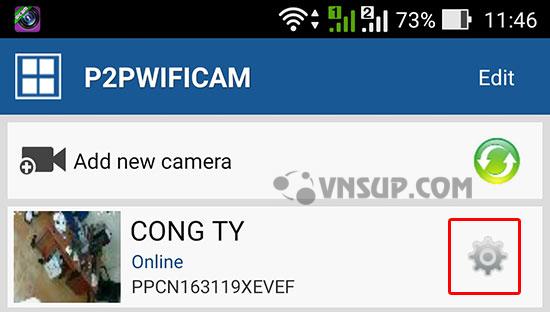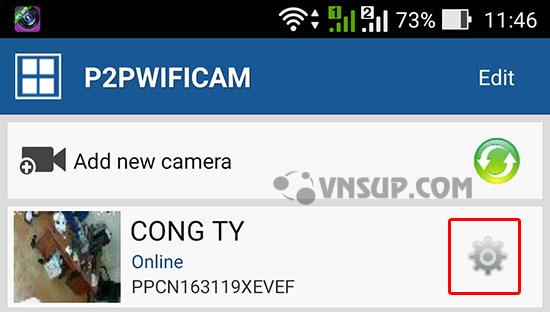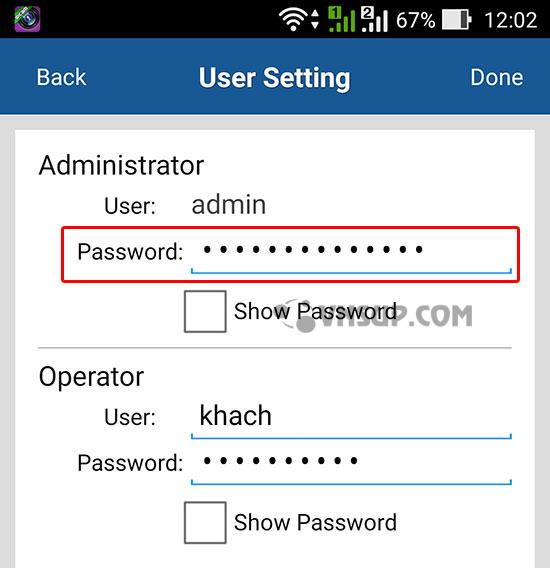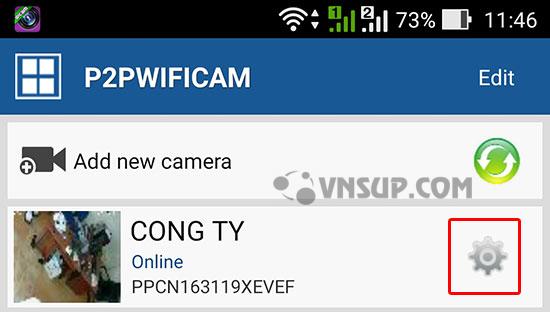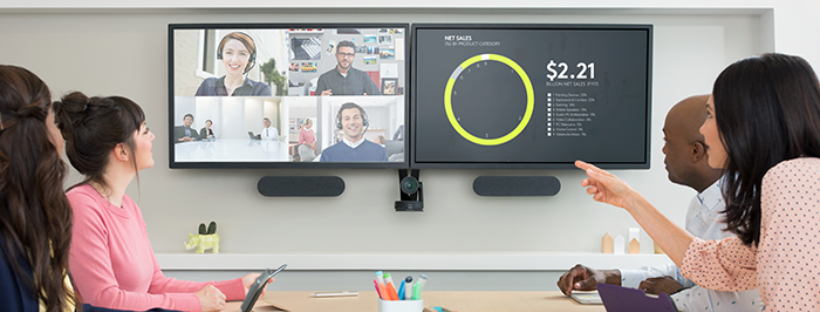Hướng dẫn chi tiết sử dụng camera wifi IP:
Khi đã kết nối thành công thì chúng ta bắt đầu đi vào hoạt động và điều khiển camera như:
- Xoay camera
- Đàm thoại trực tiếp
- Kết nối wifi
- Đổi mật khẩu
- Lưu trữ
- Báo động…
Hôm nay Ngọc Thiên sẽ hướng dẫn các bạn những thao tác cơ bản để sử dụng chiếc camera ip wifi dễ hơn.
Hầu hết, sau khi lắp đặt camera mọi người thường băn khoăn cách sử dụng như thế nào. Bài viết dưới đây sẽ giúp mọi người hiểu hơn về cách sử dụng camera wifi IP.
Thao tác điều khiển camera trên điện thoại smartphone, ipad
Khi đã kết nối thành công bạn chỉ cần nhấp đúp vào màn hình báo ID đã online để quan sát như hình dưới.
Đàm thoại 2 chiều trên camera ip wifi
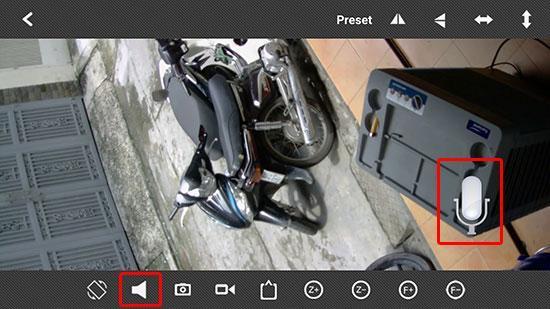
Khi muốn đàm thoại 2 chiều giữa camera wifi và smartphone thì nhấp vào biểu tượng loa để có thể nghe âm thanh mà camera thu lại. Khi muốn nói từ điện thoại thì giữ hình micro khi nào nói xong thì thả ra.
Hướng dẫn cài đặt kết nối wifi cho camera ip wifi không dây
Khi cài đặt để camera kết nối với mạng wifi nhà bạn thì chúng ta có thể kết nối bằng 2 cách.
- Cách 1 : Kết nối trực tiếp từ camera ở phần smartlink ở lúc setup camera ban đầu.
- Cách 2 : Dùng dây LAN (RJ45) để kết nối và thiết lập wifi cho camera. Khi sử dụng dây LAN thì cũng khá đơn giản, cắm dây LAN cho camera, thiết lập kết nối bằng cách nhấn vào “Cài đặt” và chọn “Wifi Setting” như hình dưới đây:
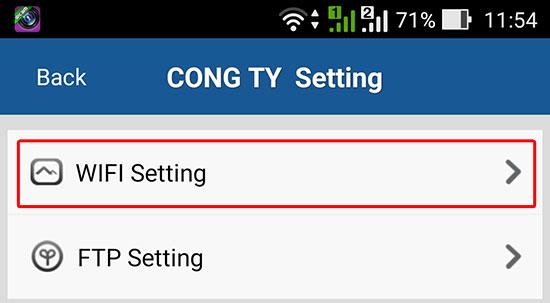
Nhấp vào bạn chỉ cần tìm đúng mạng wifi của nhà mình rồi điền mật khẩu, xong nhấn “Done” là ok.
Lưu ý : Trong lúc thiết lập wifi cho camera vẫn cắm dây mạng cho đến khi camera ngắt kết nối và báo online trở lại mới rút dây mạng ra.
Hướng dẫn cách thay đổi mật khẩu camera ip wifi không dây
Để thay đổi mật khẩu cho camera ip wifi bạn cần lưu ý chỉ điền chữ và số không điền ký tự đặc biệt.
Bước 1 : Chọn vào phần cài đặt như hình dưới
Bước 2 : Chọn “User Setting”
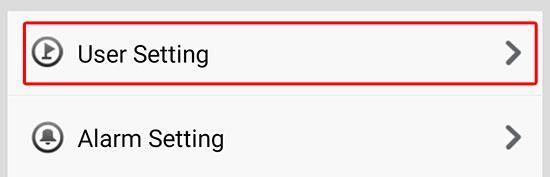
Khi nhấp vào User Setting sẽ hiện thị mục để chúng ta đổi mật khẩu cho camera xem hình dưới.
1, Đổi mật khẩu Administrator (Quản trị)
Tên user mặc định là Admin giữ nguyên, để đổi mật khẩu hãy xóa những chấm tròn và điền mật khẩu mới của bạn rồi chọn “Done” là xong. (tài khoản Admin có thể cài đặt mọi quyền cho camera wifi)
2, Thiết lập mật khẩu cho Visitor
Phần visitor bạn có thể thiết lập tên tài khoản và mật khẩu bất kỳ để người khác có thể truy cập vào quan sát camera. (tài khoản này chỉ có thể xem, không điều chỉnh hay thiết lập được camera).
Hướng dẫn cài đặt báo động cho camera ip wifi
Chọn vào phần cài đặt cho camera, vào phần Alarm Setting
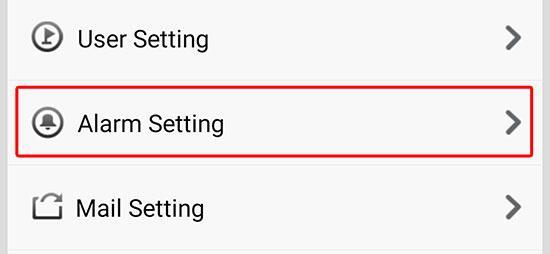
Nếu muốn kích hoạt chế độ báo động thì chọn vào mục “Motion Detection Armed” là xong. Khi kích hoạt camera sẽ báo động bằng cuộc gọi qua phần mềm, khi bấm vào nút nghe thì chúng ta sẽ xem trực tiếp camera.
Lưu ý : Mục này hoạt động tốt hơn với hệ điều hành Android vì ứng dụng có thể chạy ẩn trên điện thoại.
Hướng dẫn cài đặt camera wifi lưu video và xem lại trên thẻ nhớ
Khi lần đầu tiên gắn thẻ nhớ bạn chỉ cần vào phần cài đặt, TF Setting, Chọn Formart, Ok là camera ip wifi sẽ tự lưu vào lại vào thẻ nhớ.
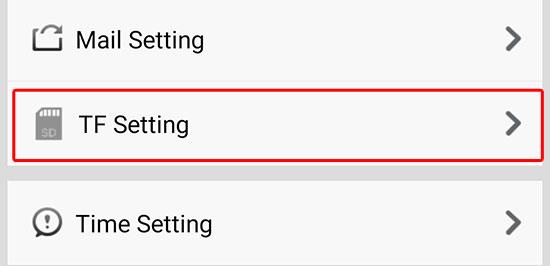
Để xem lại chúng ta chọn VIDEO, TF Cart, Camera cần xem, Chọn ngày giờ cần xem.
Hướng dẫn cài đặt lại ngày giờ cho camera
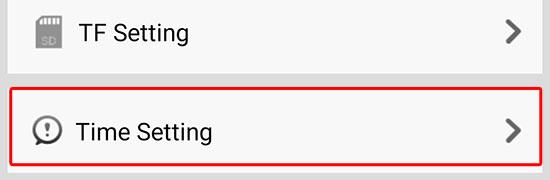
Để camera chính xác giờ Việt Nam vào phần cài đặt, Time Setting, Chọn múi giờ “Bangkok, Hanoi, Jakartta”.
Bài viết đã hướng dẫn rất chi tiết các bước cài đặt cũng như sử dụng chiếc camera wifi không dây.
Hi vọng bài viết có ích với bạn, nếu gặp khó khăn trong khi sử dụng hay cài đặt hãy đừng ngần ngại liên hệ hotline: 0899 339 028 để được hỗ trợ. Chúc bạn thành công!
Tham khảo đầy đủ tại: 7 điều cần biết về hệ thống camera ip wifi
Xem thêm: tại đây